WordPress is een van die gewildste inhoudbestuurstelsels (CMS) op die mark vandag.Dit is bo-op verskeie ontwikkelingstale gebou, met PHP as die ruggraat.Wanneer 'n gebruiker 'n WordPress-werf besoek, word die PHP-kode saamgestel deur 'n PHP-module wat op die bediener geïnstalleer is (Apache of Nginx).Dit beteken in wese dat baie PHP-foute kan voorkom tydens die verwerking van gebruikersversoeke.Indien wel, is daar 'n probleem met die PHP-kode.
Daarom, voordat u na 'n oplossing soek, moet u die basiese beginsels verstaan van hoe om na hierdie PHP-foute te kyk.In hierdie artikel sal ons verduidelik hoe om PHP-foute te ontfout en foutmelding in jou WordPress-werf in te skakel.
PHP foute in WordPress
PHP-foute kan waarskuwings of noodlottige foute wees wat jou webwerf breek.Hierdie probleme kan voorkom as gevolg van die volgende verskillende redes.
- Laat kommapunte in grammatika weg
- Noem die verkeerde veranderlike
- konflik met 'n ander inprop of selfs bedienerparameters
- Inproppe of temas wat nie versoenbaar is met die nuutste PHP-weergawe nie
Moenie paniekerig raak as jy 'n fout in die blaaier se voorkant of in die administrasiepaneel sien nie.Aangesien jy voortdurend kern WordPress, PHP-weergawes, temas en inproppe moet opdateer, is dit algemeen om foute te kry weens verenigbaarheid en ander redes.
Waarom monitor PHP-foute?
Om u webwerf dop te hou vir PHP-foute is op twee hoofmaniere van kritieke belang.
- Sekuriteit – Inligting in PHP-foute kan jou werf aan kwaadwillige aanvalle blootstel.Daarom is dit 'n noodsaaklike taak om foute te verstaan en reg te stel vir die instandhouding van 'n veilige webwerf.
- Optimalisering – PHP-foute kan u webwerf vertraag, en as hierdie probleme ongemerk bly, kan dit werkverrigting vertraag en bandwydte vermors.
Alhoewel baie installasies by verstek nie foutkennisgewings vir hierdie kwessies verskaf nie, kom PHP-kwessies dikwels onverwags sonder waarskuwing voor.Selfs geringe wysigings op u webwerf kan die impak daarvan op u bedienerinstellings, databasisinstellings of WordPress-lêers veroorsaak.
Die feit bly staan dat selfs al lyk dit of jou werf op die oog af goed werk, dit dalk ly aan onopgemerkte PHP-kwessies wat dadelik aangespreek moet word.As gevolg hiervan moet WordPress-administrateurs baie aandag gee aan PHP-foute.
Ontfout PHP-foute in WordPress
Hierdie artikel sal ondersoek hoe om PHP-foute in WordPress te ontfout deur twee metodes te gebruik.
- Gebruik kode om PHP-foute handmatig te ontfout.
- Gebruik die inprop om PHP-foute te ontfout.
1. Ontfout PHP-foute handmatig met kode
Hierdie metode is baie makliker as jy 'n ontwikkelaar is of 'n goeie begrip van een of twee programmeertale het.Dit is dalk nie die vinnigste nie, aangesien jy dalk 'n paar reëls kode kan skryf, maar selfs dit maak dit meer pret.Vir hierdie spesifieke pos sal ons die kode op Visual Studio Code redigeer omdat die webwerf plaaslik op LAMPP gehuisves word.As jou werf in produksie is, kan jy die kode wysig deur 'n lêerbestuurder-toepassing of deur FTP te gebruik.
Ons sal na drie hoof PHP-konstantes kyk:
| WP_DEBUG | Aktiveer ontfoutingsfoute |
| WP_DEBUG_DISPLAY | Vertoonfout in blaaierfrontend |
| WP_DEBUG_LOG | Aktiveer foutaanmelding by loglêers |
WP_DEBUG en WP_DEBUG_DISPLAY
Op ons toetswebwerf is daar geen PHP-foute wat nou op die WordPress-werf vertoon word nie, soos in die prent hieronder.Dit is omdat WordPress by verstek verhoed dat foute in die blaaier vertoon word deur die WP_DEBUG-parameter op "onwaar" te stel.
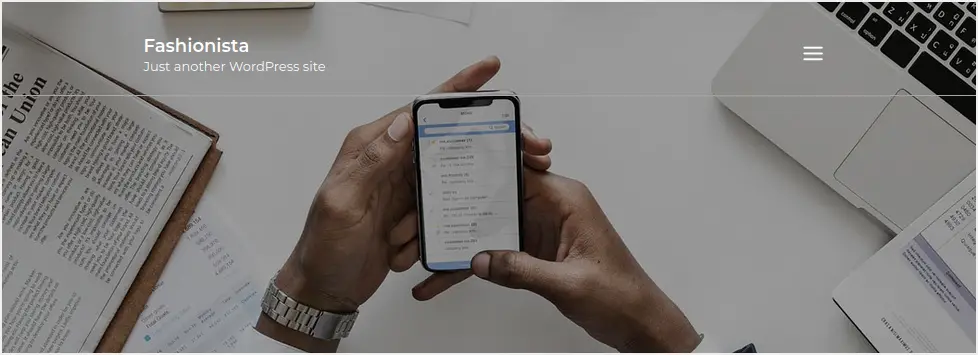
Om WordPress-ontfouting op waar te stel, gaan na die wortelinstallasiegids van jou werf en vind die wp-config.php-lêer.Wysig die lêer en maak seker dat dit die volgende reëls bevat.
define( 'WP_DEBUG', false );Dit moet soos die prent hieronder lyk.

As die lyn daar is, verander net die WP_DEBUG-waarde na waar.Andersins kan jy 'n nuwe ry met 'n WP_DEBUG-waarde van true invoeg.Voeg ook die volgende reël by om PHP-foute in die blaaier te vertoon.
define( 'WP_DEBUG_DISPLAY', true );Met hierdie twee parameters geaktiveer, behoort dit soos die prent hieronder te lyk.

Stoor die lêer om veranderinge toe te pas en laai dit terug na jou bediener.Nou wanneer ons die webwerf herlaai, kan ons die fout sien wat op die skerm vertoon word.Soos u kan sien, is dit 'n waarskuwingsboodskap dat daar 'n sintaksisprobleem met die onderwerp is wat foute in toekomstige PHP-weergawes kan veroorsaak.
Let daarop dat sommige PHP-foute in die plaaslike gasheer-omgewing verskyn en nie op regstreekse werwe van toepassing is nie.Maak ook seker dat jy die kode in die wp-config.php-lêer byvoeg, net voor die "/* Dis dit, hou op wysig!Gelukkige publikasie.*/".
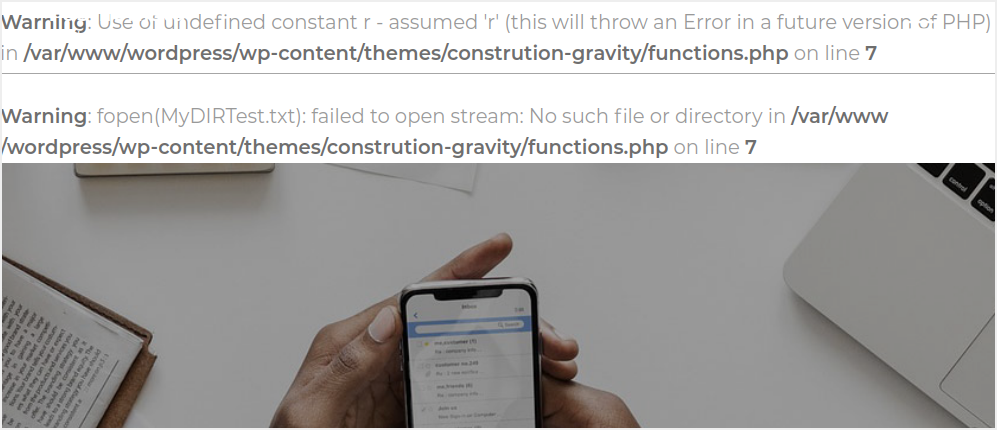
Ongelukkig verskyn hierdie foute op minder professionele blaaiers.Sommige foute kan ook kwesbaarhede en sekuriteitsgate wat op die webwerf bestaan, openbaar.'n Soliede oplossing is om 'n loglêer te skep waar ons al hierdie foute sal stort.
Maar onthou eers om foutvertoning af te skakel deur die WP_DEBUG_DISPLAY-waarde te wysig, soos in die prent hieronder getoon.Laat die WP_DEBUG-waarde waar sodat ons foute kan aanteken.

Gebruik WP_DEBUG_LOG om foute aan te teken
Hier is 'n paar situasies waarin u 'n WordPress-foutloglêer kan skep:
- Jou hele webwerf is af
- Let op die leë skerm wanneer jy probeer om 'n webwerf oop te maak
- Webwerf prestasie kwessies
- Waarskuwing met HTTP-statuskode 401, 404 of 500
- As die inprop of tema nie behoorlik werk nie.Jy kan ook oorweeg om 'n foutlogboek te skep om meer besonderhede oor die probleem te kry.
Om WordPress-foute na 'n loglêer te stort, maak die wp-config.php-lêer oop en soek die volgende reël.
define( 'WP_DEBUG_LOG', true );As dit nie bestaan nie, kan jy 'n nuwe ry invoeg.Soms word hierdie reël ook kommentaar gelewer, en maak seker dat jy die opmerking verwyder en die WP_DEBUG_LOG-waarde op waar stel soos in die prent hieronder getoon.

Stoor die lêer en laai dit terug na jou bediener.Herlaai nou die webwerf op jou blaaier.WordPress sal 'n loglêer genaamd debug.log in die wp-content-gids skep, wat alle PHP-foute op jou werf sal stort.
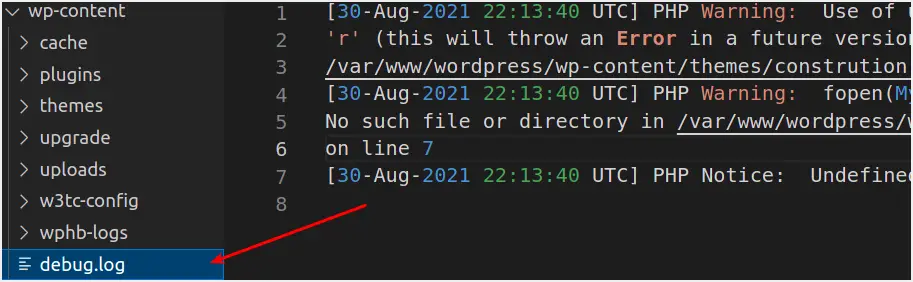
Wanneer ons die lêer oopmaak, kan jy sien dat dit al die foute bevat wat op ons webwerf vertoon word.

Dit kan handig te pas kom veral wanneer jy in 'n lewendige omgewing werk en jy nie wil hê dat gebruikers foute op hul skerms moet sien nie.U kan dan hierdie foute op die agtergrond nagaan en regstel sonder om werklike gebruikers te beïnvloed.
2. Ontfout PHP-foute met inproppe
Alhoewel die bogenoemde metode eenvoudig is, sal u toegang tot die bediener vanaf u gasheerrekening moet verkry of FTP moet gebruik om op afstand toegang tot die bediener te kry om wp-config.php te wysig.Gelukkig is daar verskillende soorte inproppe wat u kan gebruik om PHP-foute in WordPress te ontfout.Hier sal ons die volgende twee inproppe bespreek:
- WP Ontfout-inprop
- Navraag Monitor-inprop
Ontfout PHP-foute met WP Ontfouting-inprop
WP-ontfoutingDie inprop is gratisWordPress-inprop wat WordPress-ontfoutmodus begin en foutregistrasie moontlik maak.Wanneer dit geaktiveer is, stel hierdie inprop ontfoutingskonstantes in wp-config.php en verwyder dit wanneer dit gedeaktiveer word.As daar enige probleem is, word 'n PHP-uitsondering gegooi.Hierdie konstantes sluit in:
define( 'WP_DEBUG'; true );define( 'WP_DEBUG_LOG'; true );define( 'SCRIPT_DEBUG'; true );define( 'SAVEQUERIES'; true );Alle pogings word aangewend om die toestand van voorafbestaande konstantes te herstel wanneer die inprop gedeaktiveer is.Alhoewel, wanneer die inprop weer geaktiveer word, word die verstekinstellings en alle gestoorde instellings herstel.Die inprop het ook 'n ontfoutafdeling waar u ontfoutkonstantes kan instel.Begin;
- Gaan na jou WordPress-kontroleskerm en klik op die Tools-kieslys
- Klik op die WP Debug-subkieslys.
- Rollees af en kies die ontfoutingskonstante om op die webwerf toe te pas.
- Klik op die Stoor veranderings-knoppie om die veranderinge toe te pas soos in die prent hieronder getoon.

Ontfout PHP-foute met die Query Monitor-inprop
Navraagmonitoris 'n gratis WordPress-inprop wat webadministrateurs help om voor- en agterbladnavrae te ontleed.Dit waarsku jou ook oor kritieke PHP-foute onder sy vele gebruike.Sodra dit geïnstalleer en geaktiveer is, sal jy 'n nuwe item in die boonste administrasiebalk sien.Wanneer dit 'n ernstige (PHP) probleem identifiseer, sal die nutsbalk rooi wees soos in die prent hieronder getoon.

Hierdie nutsbalk bevat 'n aftreklys met verskeie opsies om u WordPress-werf te bestuur.In hierdie artikel sal ons egter net op PHP-foute fokus.Beweeg oor die nuut ingevoerde Query Monitor-nutsbalk en klik PHP-foute.Dit sal 'n venster oopmaak wat al die PHP-foute op die WordPress-werf wys soos in die prent hieronder.
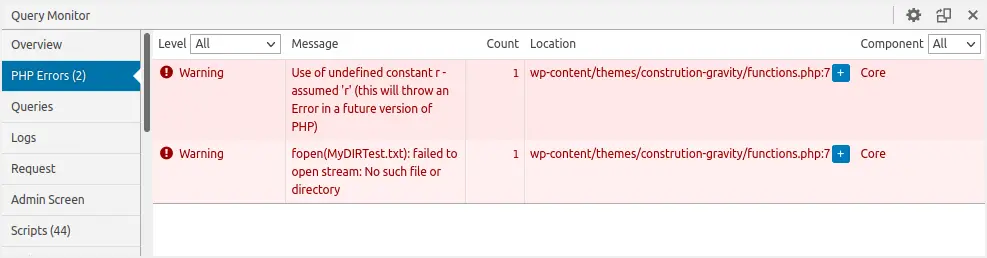
Daarbenewens kan jy 'n stawingskoekie stel wat jou toelaat om navraagmonitor-uitset te sien wanneer jy nie aangemeld is of as 'n ander gebruiker aangemeld is nie.Om dit te doen, volg hierdie stappe:
- Gaan na die "Plugins"-afdeling op die WordPress Dashboard
- Klik op die opsie "Instellings" onder die Query Monitor-inprop
- 'n Ontwikkelaarkonsolevenster sal op jou administrasiepaneel verskyn
- Klik op "Stel verifikasiekoekie".
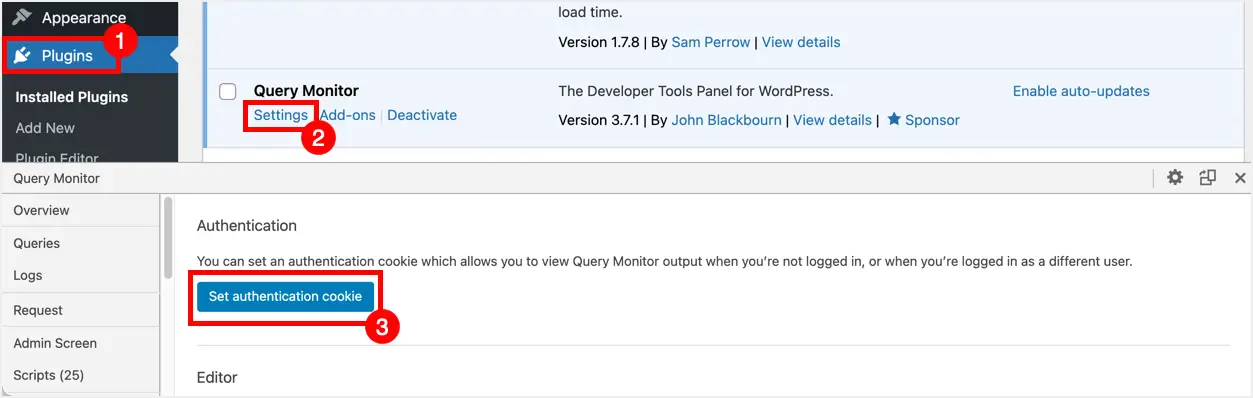
gevolgtrekking
Hierdie artikel bied u verskeie metodes wat u kan gebruik om PHP-foute op u WordPress-werf te ontfout.As jy vaardig is in programmering, moet jy beslis probeer om direk met jou WordPress-kode met die hand te kommunikeer.Wees egter versigtig wanneer u die lêer redigeer om nie meer foute te genereer nie.Hierdie inproppe is nuttig as u 'n vinnige en eenvoudige benadering wil hê.













